- Հեղինակ Abigail Brown [email protected].
- Public 2023-12-17 06:51.
- Վերջին փոփոխված 2025-01-24 12:12.
Ինչ իմանալ
- Հիմնական էկրանին հպեք Հավելվածներ > Կարգավորումներ: Համակարգի բաժնում հպեք Լեզու և մուտքագրում։
- Հպեք Լռելյայն > Ավտոմատ փոխարինում.
- Հպեք կամ կանաչ նշանի վանդակը ձեր լեզվի կողքին կամ անջատել էկրանի վերևում:
Այս հոդվածը բացատրում է, թե ինչպես անջատել ավտոմատ ուղղումը (որը նշված է որպես Auto Replace Samsung հեռախոսներում): Այն նաև ներառում է տեքստային այլ ընտրանքների մասին տեղեկատվություն, որոնք գտնվում են Auto Replace էկրանին: Այս տեղեկատվությունը վերաբերում է բոլոր Samsung սմարթֆոններին:
Ինչպես անջատել ավտոմատ ուղղումը Samsung հեռախոսում
Autocorrect-ը երբեմն իրական փրկություն է, բայց այն կարող է աշխատել նաև ձեր դեմ՝ փոխելով հաղորդագրության իմաստը: Ինքնուղղումը անջատելը հեշտ է անել:
- Հիմնական էկրանից հպեք Հավելվածներ > Կարգավորումներ.
-
Ոլորեք ներքև դեպի System բաժինը, ապա հպեք Լեզուն և մուտքագրում:

Image -
Հպեք Լռելյայն > Ավտոմատ փոխարինում.
«Լռելյայն» կարող է այլ կերպ անվանվել, եթե ունեք երրորդ կողմի ստեղնաշարի հավելված:
-
Հպեք կամ ձեր ընտրած լեզվի կողքին գտնվող կանաչ վանդակին կամ էկրանի վերին աջ անկյունում գտնվող կանաչ փոխարկիչին:

Image Եթե փոխում եք ձեր միտքը և ցանկանում եք նորից միացնել Ավտոփոխարինում/Ինքնաուղղումը, կրկին հպեք վանդակը կամ կանաչ փոխարկիչը նորից միացնելու համար:
Ինչպես փոխել խելացի մուտքագրման այլ կարգավորումները Samsung հեռախոսում
Samsung սմարթֆոնները ներառում են նաև այլ օգտակար տարբերակներ, որոնք կարող են հեշտացնել կամ դժվարացնել ձեր հաղորդագրությունները: Դրանք բոլորը հասանելի են նույն էկրանի միջոցով, ինչ Auto Replace:
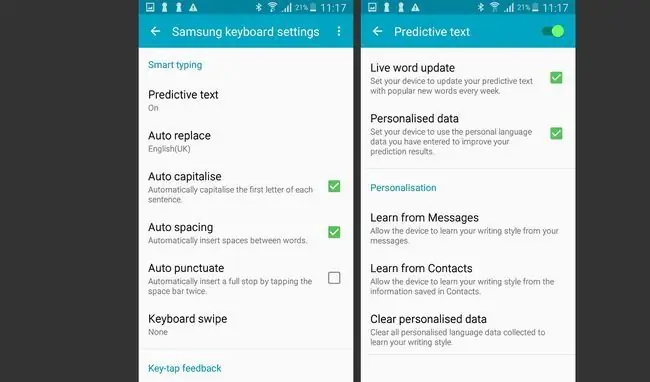
Ահա թե ինչ են անում նրանք բոլորը.
- Կանխատեսող տեքստ. Հետևում է ձեր օգտագործած բառերին, ինչպես նաև ձեր կոնտակտների միջոցով ձեզ ուղարկված բառերին: Ամեն շաբաթ այն կարելի է թարմացնել հանրաճանաչ նոր բառերով, ինչպես նաև վերլուծել այն բառերը, որոնք դուք օգտագործում եք ամեն օր: Անջատելով «Սովորել հաղորդագրություններից» կամ «Սովորել կոնտակտներից»՝ Predictive Text-ը դադարում է սովորել ձեր գրելու ոճը ձեր փոխազդեցություններից: Սա կարող է օգտակար լինել, եթե անհանգստանում եք ձեր գաղտնիության համար:
- Ավտոմատ մեծատառով. Ավտոմատ կերպով մեծատառում է յուրաքանչյուր նոր նախադասության առաջին տառը՝ խնայելով այն ձեռքով անելուց: Դուք կարող եք անջատել այն՝ հանելով դրա կողքի կանաչ վանդակը:
- Ավտոմատ տարածություն. ավտոմատ կերպով տեղադրում է բացատ բառերի միջև, երբ հայտնաբերում է ամբողջական բառ: Կրկին, սա կարելի է անջատել՝ հանելով համապատասխան կանաչ վանդակը: Սա կարող է օգտակար լինել, եթե ձեր Samsung հեռախոսը շարունակում է սխալ հասկանալ, թե ինչ եք գրում:
- Ավտոմատ կետադրում. ավտոմատ կերպով տեղադրում է կետ, երբ երկու անգամ հպեք բացատին: Անջատեք այն՝ հանելով կողքի կանաչ վանդակը:
Ինչու անջատել ավտոմատ ուղղումը
Դուք կարող եք մտածել, թե ինչու եք երբևէ ուզում անջատել ավտոմատ ուղղումը: Դե, դա այնքան էլ խելացի չէ, որքան կցանկանար լինել: Եթե դուք հակված եք մուտքագրելու ավելի բարդ բառեր, ինչպիսիք են իրավական կամ գիտական տերմինները, ավտոմատ ուղղումը որոշ ժամանակ կպահանջի: Այն կարող է հակասական լինել «մարզելու» ավտոմատ ուղղմանը, և դուք կարող եք այն շատ ավելի արագ մուտքագրել ինքներդ:
Կա նաև գաղտնիության խնդիր: Samsung-ի հեռախոսները կարող են օգտագործել անհատականացված տվյալներ՝ սովորելու ձեր հաղորդագրություններից և կոնտակտներից, որպեսզի այն պարզի ձեր գրելու ոճը: Մի կողմից, դա կարող է շատ օգտակար լինել, բայց որոշ օգտատերերի համար դա կարող է թվալ որպես գաղտնիության ներխուժում:






